Puede tener muchos videos en formato MOV y, a veces, es necesario convertir los archivos de MOV a H.264 formato de video para que simplemente pueda optimizarlos en ciertos sistemas o plataformas como computadoras Mac o Windows. A la luz de la información mencionada anteriormente, necesitará una aplicación de conversión de video que sea capaz de convertir archivos MOV al formato H.264 mientras mantiene el nivel original de calidad de video.
Como resultado, el siguiente artículo ofrece una revisión de los cuatro herramientas de conversión de vídeo que se consideran los mejores. Como resultado, entre las cuatro posibilidades, tiene la opción de seleccionar la herramienta que mejor se adapte a sus necesidades.
Contenido: Parte 1. Convertidor MOV a H.264 recomendado en Mac/Win Parte 2. 3 convertidores MOV a H.264 en línea gratisParte 3. ¿MOV es lo mismo que H.264?Parte 4. Conclusión
Parte 1. Convertidor MOV a H.264 recomendado en Mac/Win
Una herramienta de conversión confiable y de nivel profesional es una necesidad absoluta en situaciones en las que es necesario convertir varios archivos rápidamente y sin sacrificar la calidad. Convertidor de video iMyMac es una herramienta altamente recomendada que ofrece una solución integral para convertir archivos MOV al formato H.264. Esto se debe a que la mayoría de los transcodificadores de video no pueden manejar códecs de video difíciles que están encerrados dentro de un contenedor MOV.
Dado que viene equipado con una gran selección de códecs de video, agrega y convierte una amplia variedad de tipos de archivos MOV a H.264 o convertir MOV en otros formatos como MP4 es una brisa y no causa ningún problema en absoluto. Debido al diseño fácil de usar y la operación sencilla, es particularmente adecuado para personas que no tienen muchos conocimientos sobre tecnología.
Por lo tanto, asegúrese de tener descargada esta útil caja de herramientas, y luego podemos comenzar a convertir MOV a H.264.
- Inicie la versión para Mac o Windows del Convertidor de video iMyMac Inicie sesión en su cuenta una vez que haya terminado.
- Colocando el archivo MOV en la pantalla del sistema soltando o arrastrando allí siempre funciona sin problemas.
- Al hacer clic en "Convertir formato".
- La interfaz de usuario hace que sea mucho más sencillo encontrar alteraciones de archivos. Se permite cualquier modificación a los archivos..
- Todos sus cambios se guardan si elige Ahorrar.
- Elija una opción de conversión de la barra de herramientas para comenzar el proceso de conversión.

Parte 2. 3 convertidores MOV a H.264 en línea gratis
Herramienta 01. MiConv.com
El producto MiConv no es común en el campo de los convertidores de video. Es un convertidor H264 gratuito con instrucciones de uso sencillas. Simplemente envíe su video al sistema y elija entre los varios formatos admitidos.
MiConv es una herramienta de código abierto que convierte instantáneamente cualquier video al formato H264 utilizando una variedad de códecs de video. Además, incluye un mecanismo más seguro que evita compartir la entrada de video del usuario que subió el video con otros usuarios y solo les permite verlo.
- Elija los videos MOV que desea cambiar a H264 haciendo clic en "Seleccionar archivos.
- Elija "H264" como el formato deseado. Para convertir MOV a H.264, haga clic en "Convertir"...Simplemente toma un poco de tiempo.
- ¡Hecho! El archivo MOV que proporcionó se ha cambiado a H264. esta disponible para descargar a tu aparato.
![]()
Herramienta 02. ConvertFiles.com
Esta aplicación en línea fácil de usar admite todos los principales formatos de salida además de la conversión H264 y permite la conversión de un archivo a la vez. Los archivos convertidos se pueden descargar y almacenar localmente. También está disponible la opción de obtener la URL del archivo convertido por correo electrónico.
- Para agregar el archivo MOV, abra ConvertFiles y elija Explore.
- En la sección Formato de exportación, elige H264.
- Si desea que el archivo convertido también se le envíe por correo electrónico, habilite la opción. Para comenzar el proceso de MOV a H.264, haga clic en el Convertir botón al final.
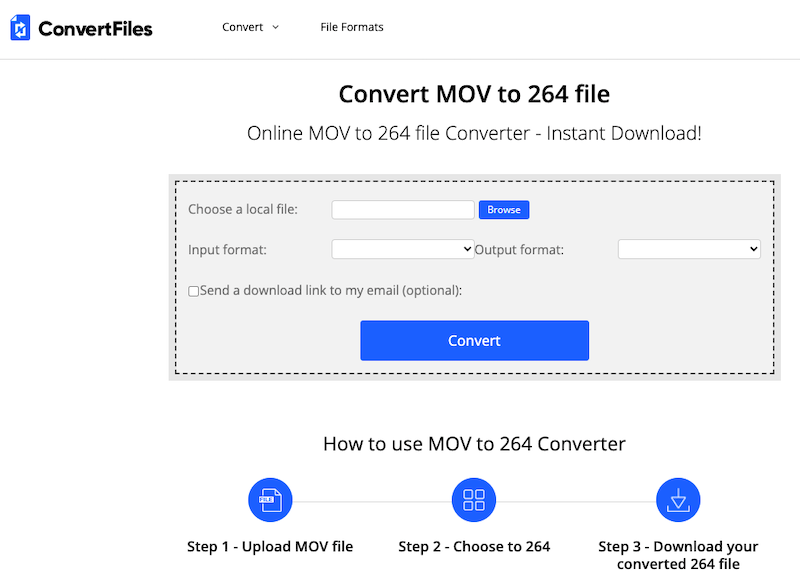
Herramienta 03. AnyConv.com
Sus videos se pueden convertir utilizando este convertidor basado en navegador a todos los formatos populares. Puede explorar y agregar archivos del sistema o simplemente arrastrarlos y soltarlos. Los archivos convertidos pueden almacenarse en su computadora y utilizarse según sea necesario para su visualización y otras funciones.
- Abra AnyConv y elija el archivo MOV haciendo clic en el SELECCIONE ARCHIVO del botón.
- Seleccione H264 como el tipo de salida preferido.
- Elija el CONVERTIR botón para convertir MOV a H.264.
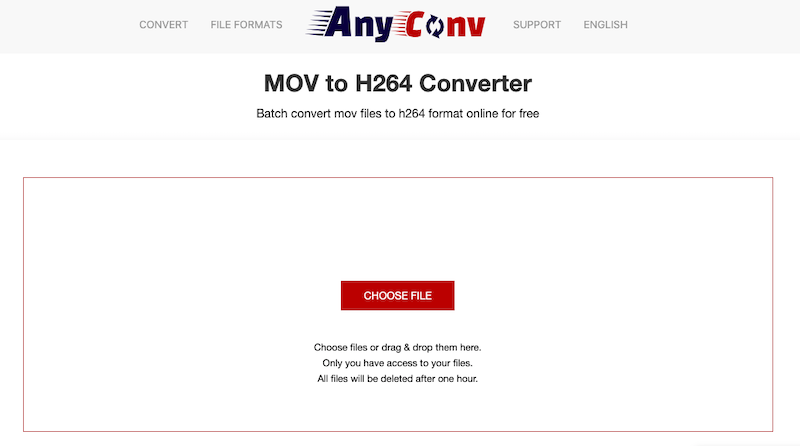
Parte 3. ¿MOV es lo mismo que H.264?
Apple creó el formato de contenedor MOV, que se utiliza principalmente en el marco QuickTime de Apple. El formato, que puede almacenar varias canciones, también es reconocido por el sistema operativo Windows. MOV es un formato que se usa a menudo para guardar películas y otras películas. Utiliza la técnica de compresión exclusiva de Apple.
La codificación DCT de enteros con compensación de movimiento orientada a bloques es una técnica utilizada en la Tecnología de compresión de vídeo H264. El formato se usa a menudo para almacenar, distribuir y comprimir datos. H264 se puede integrar en una variedad de formatos de contenedores. Sin embargo, a menudo se cifra con el códec AAC.
Hay varias circunstancias en las que puede ser necesaria la conversión de MOV a H.264. Si bien MOV es un formato común, puede codificarse usando varios códecs que son incompatibles con varios reproductores y dispositivos, lo que requiere la conversión a un formato de uso más frecuente como H264.
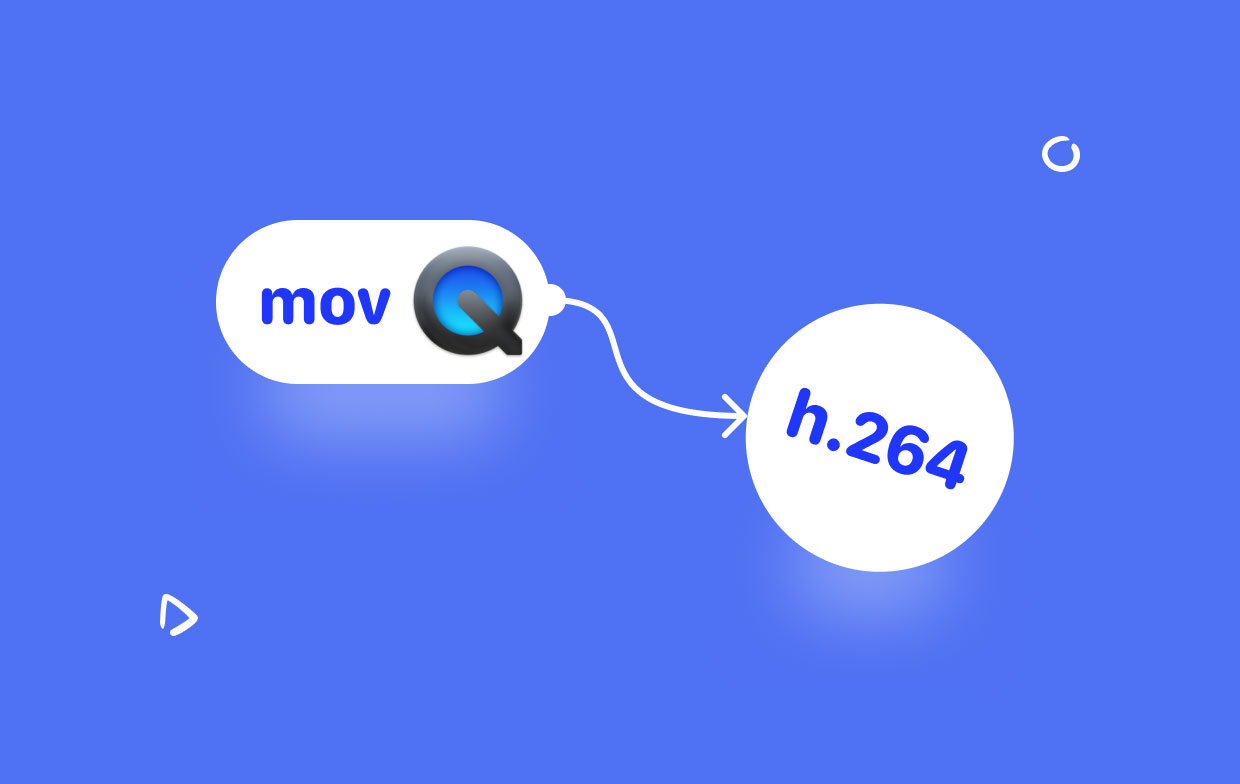
Por otro lado, Los archivos MOV son enormes y puede causar problemas con el almacenamiento y el uso compartido. Estos problemas se pueden evitar convirtiendo archivos MOV a H264, donde los datos se comprimen para reducir su tamaño para un almacenamiento simple y para compartir entre diferentes plataformas.
Parte 4. Conclusión
Esperamos que al brindarle una lista de los cuatro conversores de video ideales para convertir películas MOV a H.264, le hayamos facilitado la elección del conversor adecuado para los archivos multimedia. Cuando solo se necesita convertir un archivo o una pequeña cantidad de archivos, los programas en línea funcionan bien. El mejor programa para la conversión por lotes en calidad sin pérdidas con funciones adicionales es iMyMac Video Converter.



